电脑版金山文档PPT插入二维码的方法
时间:2024-03-20 11:51:07作者:极光下载站人气:0
金山文档是我们目前常常用来统计数据的工具,当前使用该软件的小伙伴是很多的,其中我们可以进行创建在线表格、在线文档以及进行PPT演示文稿的创建编辑等,在编辑演示文稿的过程中,有些时候需要添加自己需要的二维码,那么我们可以直接在演示文稿中设置自己喜欢的一个二维码名片即可,可以自定义设置该二维码的样式、颜色等参数,下方是关于如何使用电脑版金山文档插入二维码的具体操作方法,如果你需要的情况下可以看看方法教程,希望小编的方法教程对大家有所帮助。
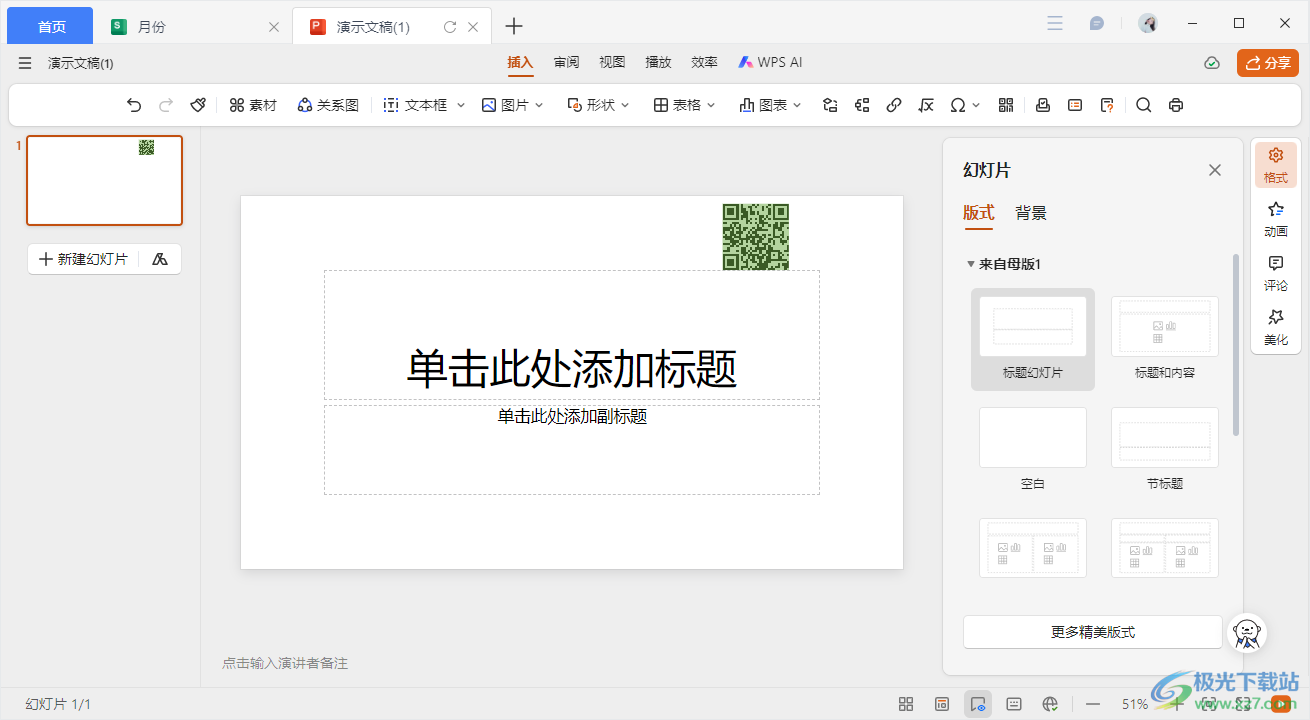
方法步骤
1.首先,我们需要进入到金山文档中,创建一个PPT演示文稿,点击页面上方的【插入】-【二维码】。
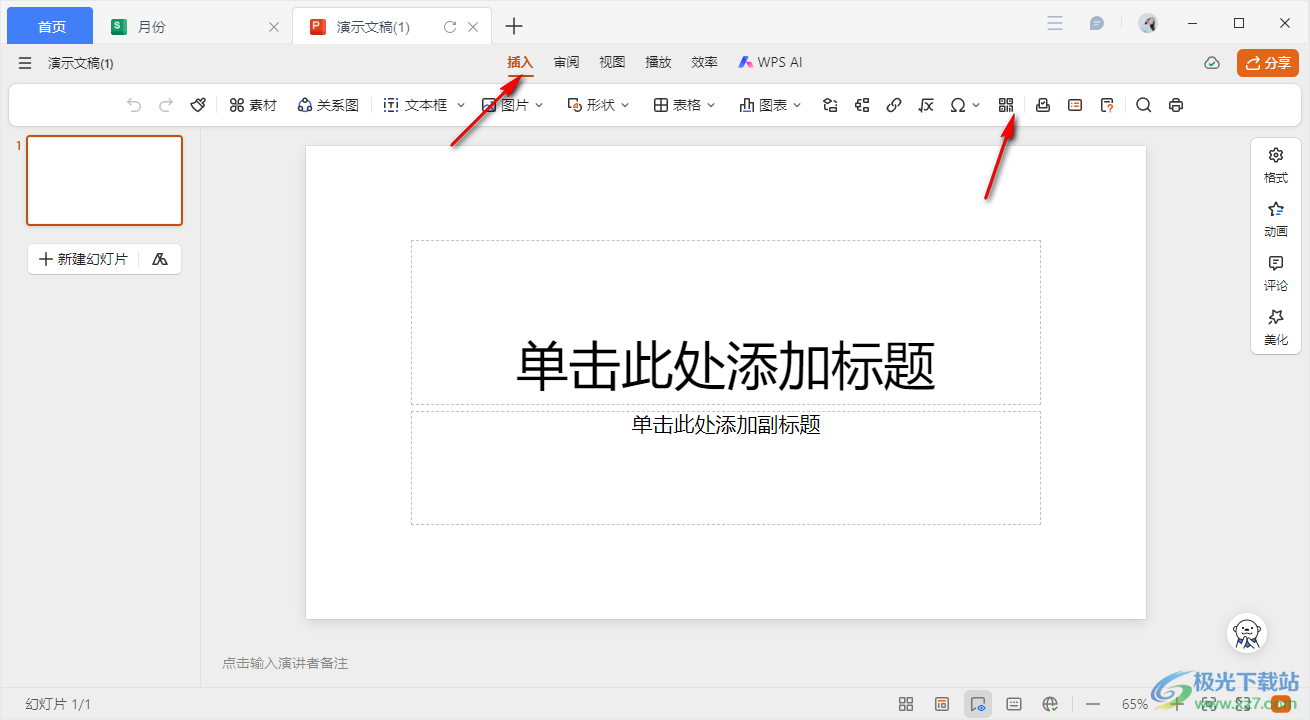
2.这时,我们进入到插入二维码的页面中,可以进行文字或者名片的设置。
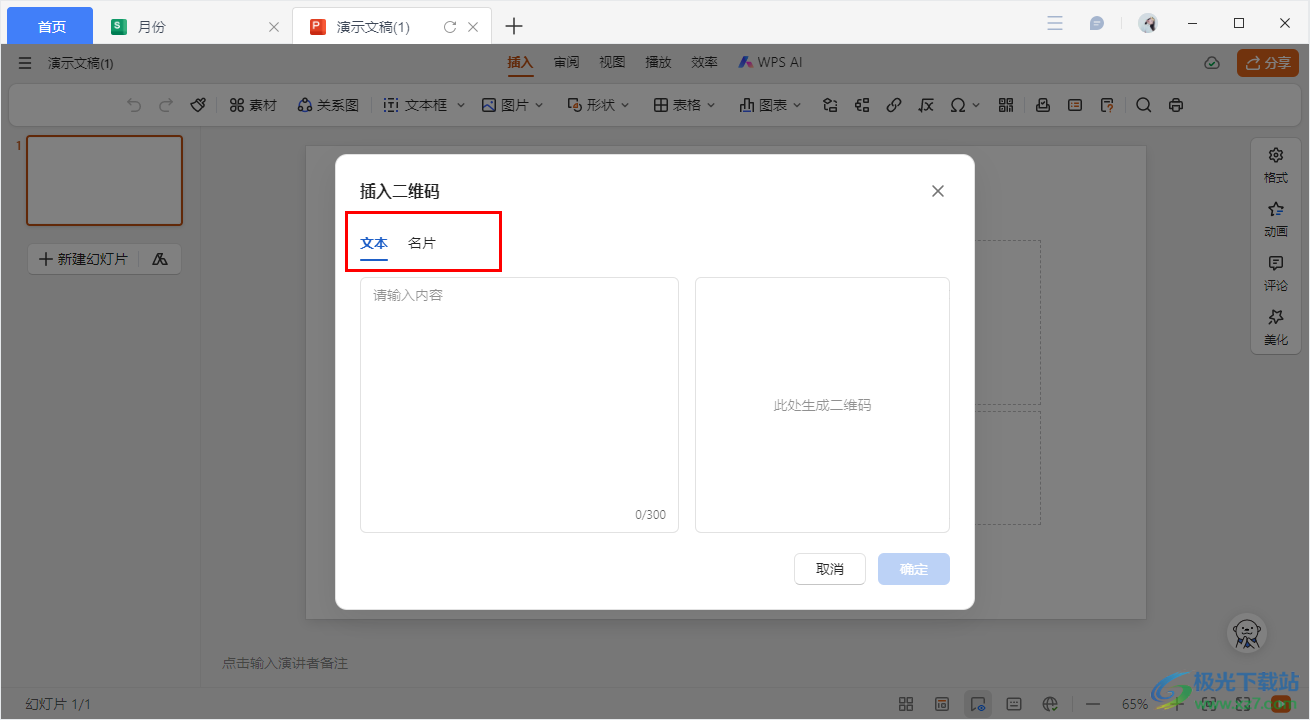
3.这里我们点击【名片】,需要填入相关的信息,比如可以设置姓名、手机号码、qq以及邮箱等,之后单击右下角的确定按钮。
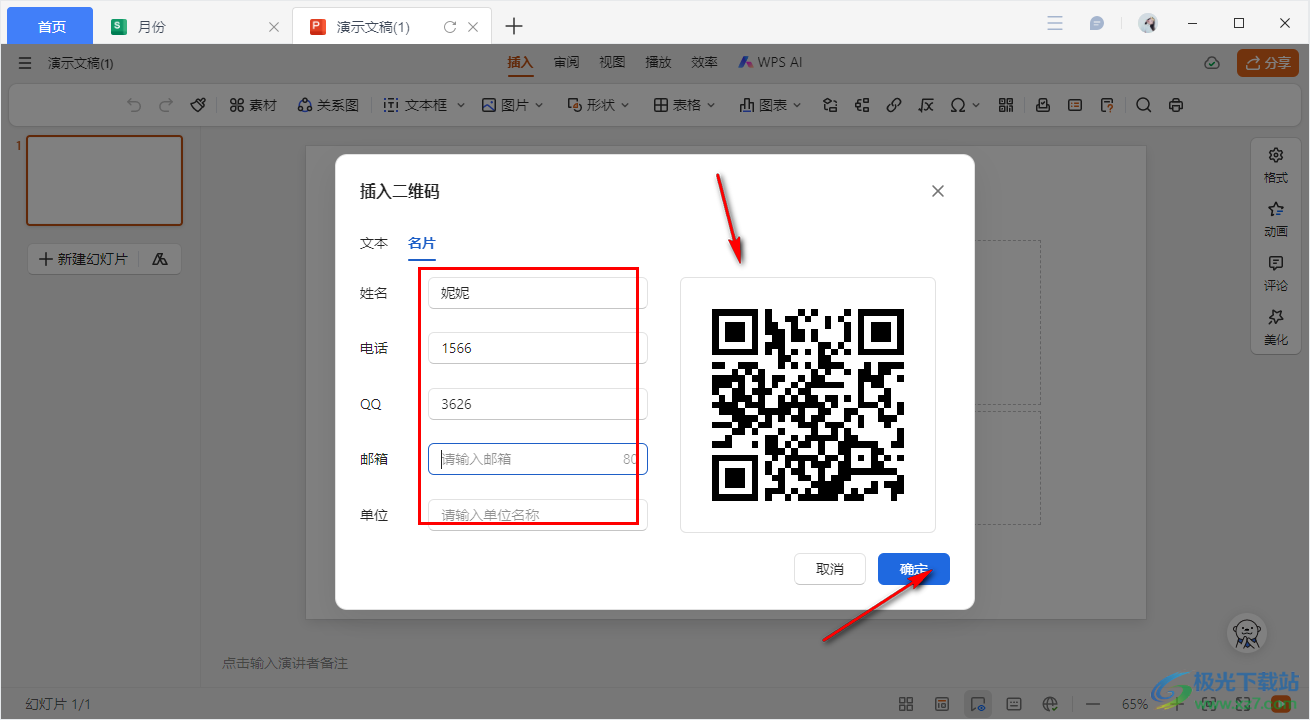
4.那么我们的二维码就会插入到文档中,你可以自定义调整二维码的大小和位置,如图所示。
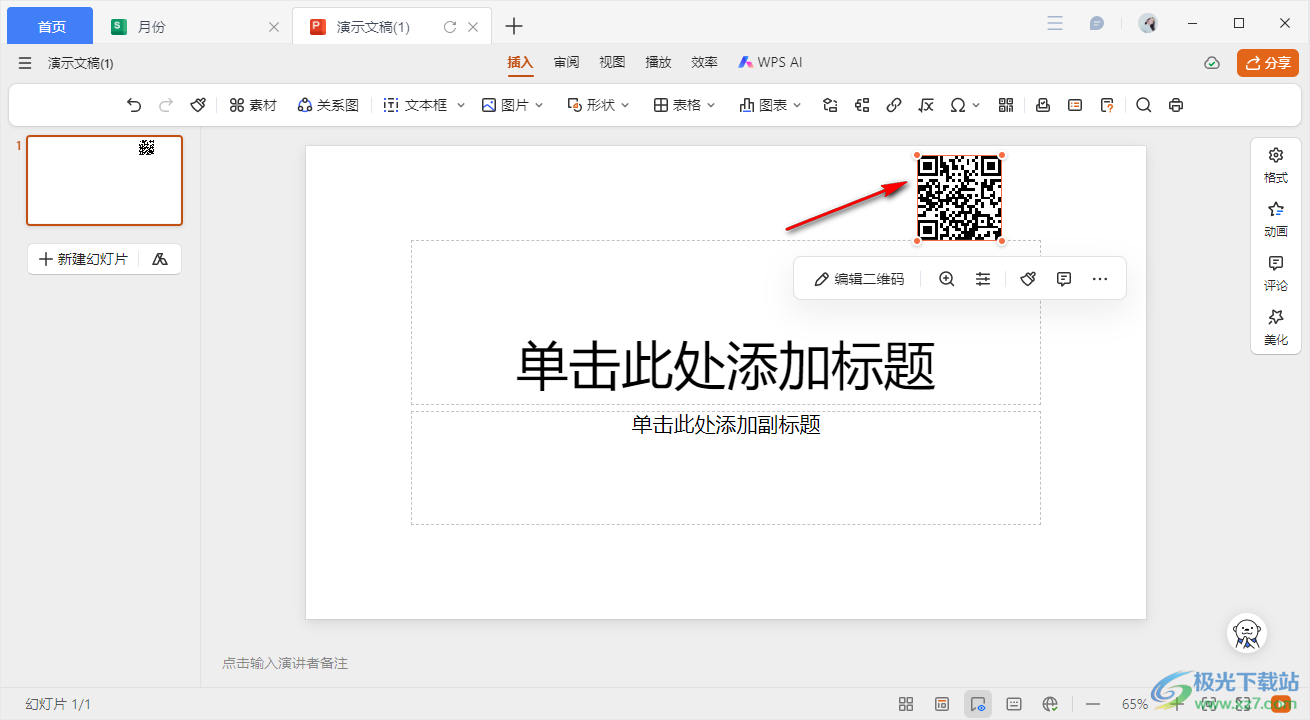
5.此外,我们还可以点击旁边的【…】图标,可以在页面右侧的位置进行透明度以及填充颜色等设置,让我们的二维码样式更加的美观,如图所示。
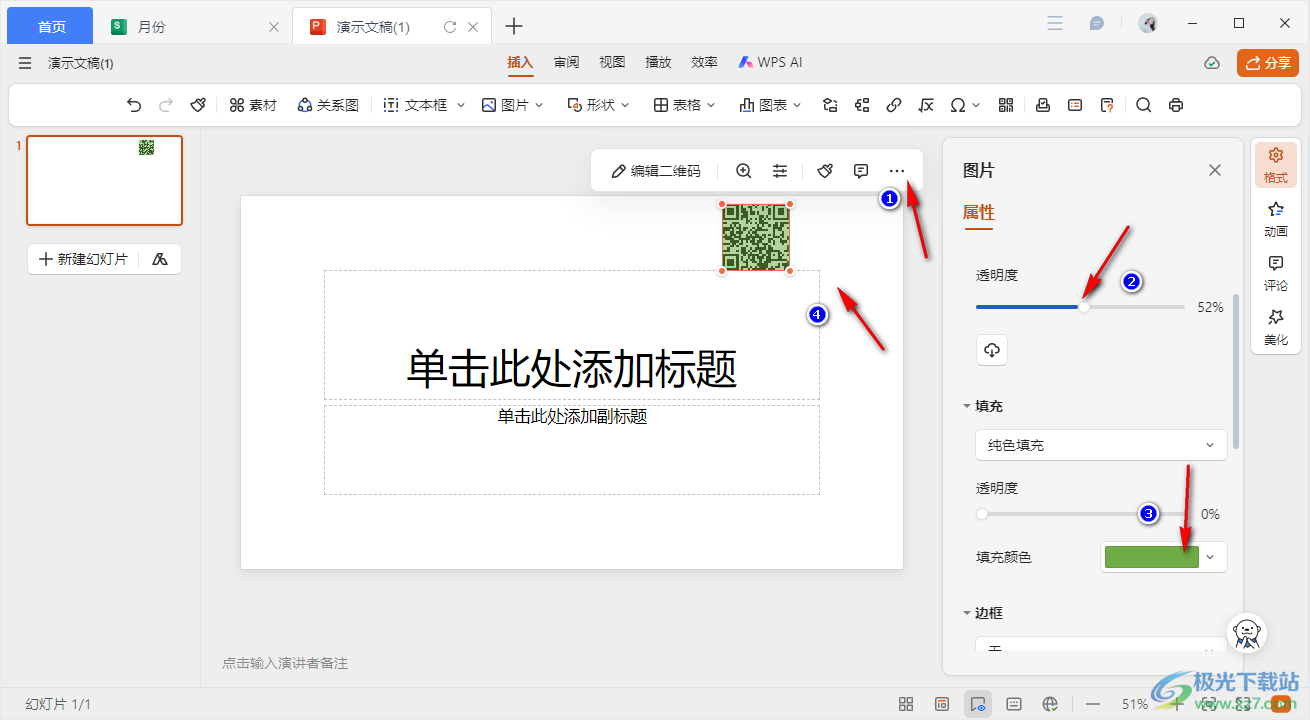
以上就是关于如何使用电脑版金山文档插入二维码的具体操作方法,如果你想要进行二维码的设置,那么我们可以将自己的相关信息填写好之后,就可以制作属于自己的二维码了,操作方法十分的简单,感兴趣的话可以自己操作试试哦。


网友评论